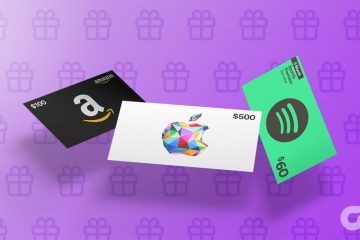幾個月前,所有人都對聊天機器人的能力感到震驚,它幾乎可以回答您提出的每個問題。現在,OpenAI 允許您將 ChatGPT 與我們日常生活中使用的其他產品集成!在本文中,我們想向您展示如何將 ChatGPT 與 Google 表格結合使用,並最大限度地發揮 Google 已經功能豐富的產品的潛力。
該過程通過從 OpenAI 生成 API 密鑰並將其添加到 Google 表格上的擴展程序來工作。是的,這聽起來可能很複雜,您可能會認為其中涉及很多技術細節,但請相信我們——這個過程是輕而易舉的。
安裝 GPT for Sheets 擴展程序後,我們將向您展示它為 Google 表格帶來的功能。跟隨。
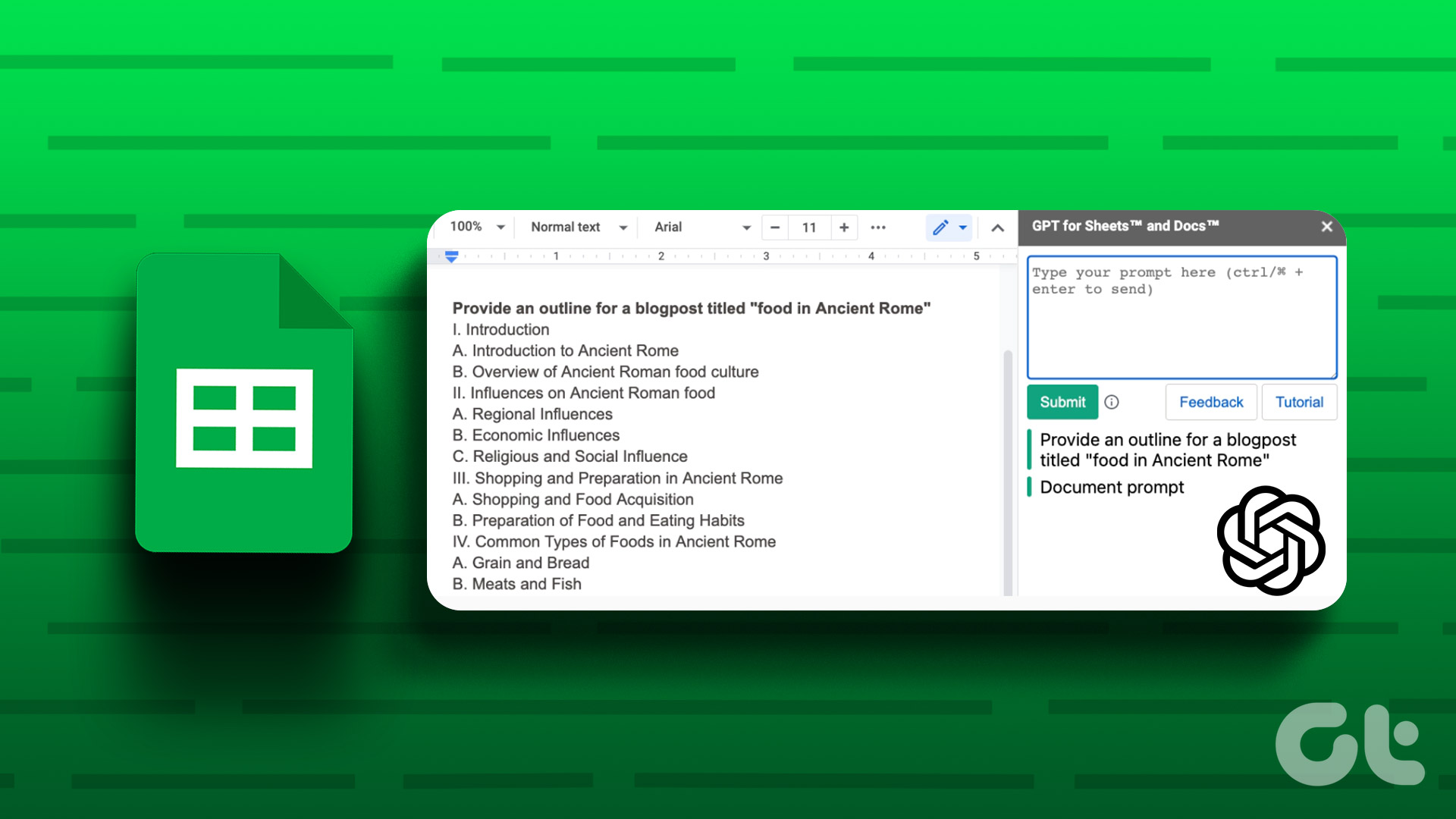
另請閱讀:供您的企業或個人使用的 20 種最佳在線免費 AI 工具
如何將 ChatGPT 與 Google 表格連接
有兩個將 ChatGPT 與 Google 表格結合使用需要遵循的步驟。
從 OpenAI 生成 API 密鑰。下載並設置 GPT for Sheets Extension。
現在讓我們從 Open AI 生成 API 密鑰開始。
1.生成 OpenAI API 密鑰
OpenAI 使使用 API 密鑰將 ChatGPT 連接到其他產品和應用程序成為可能。應用程序編程接口密鑰-或 API 密鑰是開發人員使用的工具,允許他們為用戶連接和集成不同的服務。
下載 API 密鑰後,您將能夠在 Google 表格上允許擴展使用 ChatGPT。下面介紹如何從 OpenAI 下載 API 密鑰。
第 1 步:轉到 OpenAI 的網站。
步驟 2:使用您的 OpenAI 帳戶登錄,如果您沒有現有帳戶,請創建一個。
第 3 步:單擊右上角的個人資料圖片並選擇“查看 API 密鑰”。
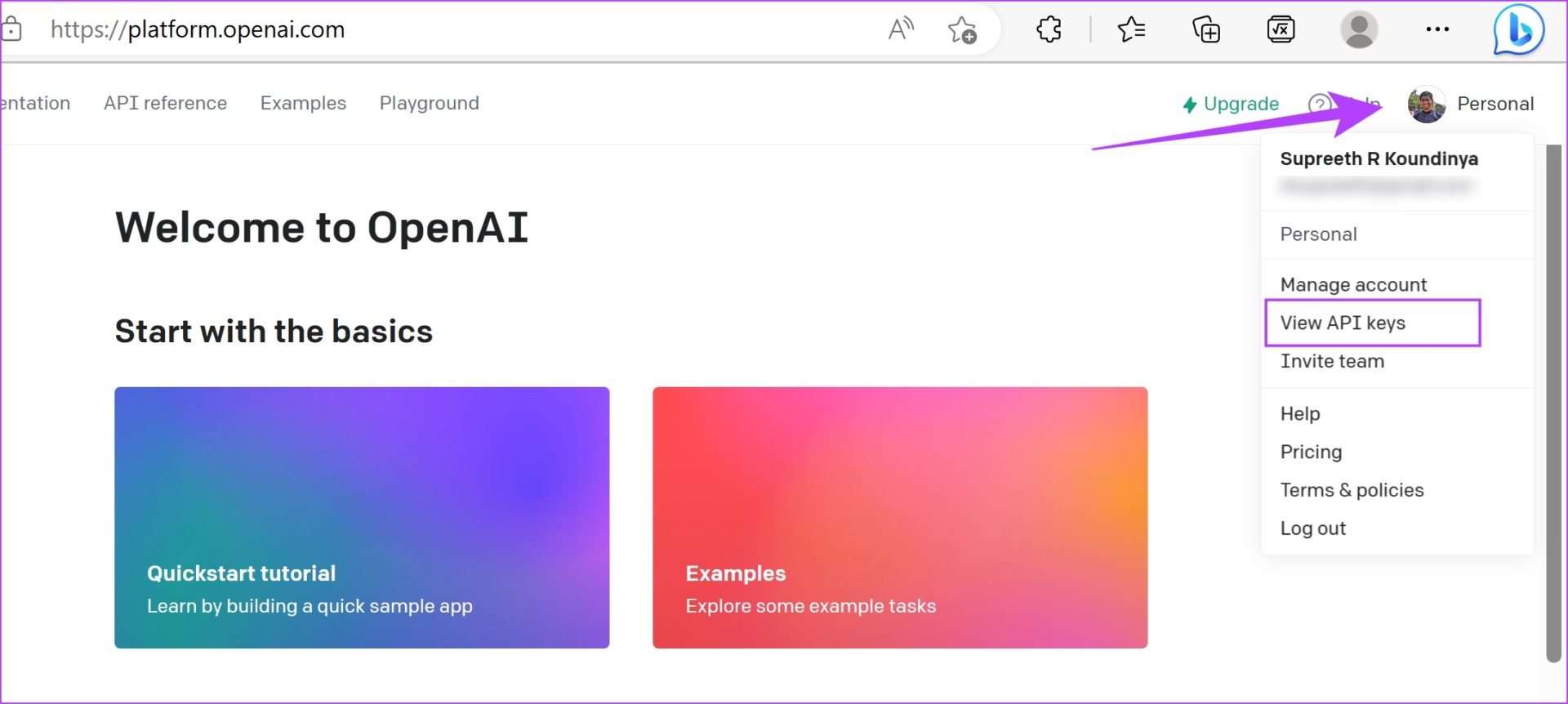
第 4 步:單擊“創建新密鑰”按鈕。這將生成一個 API 密鑰。
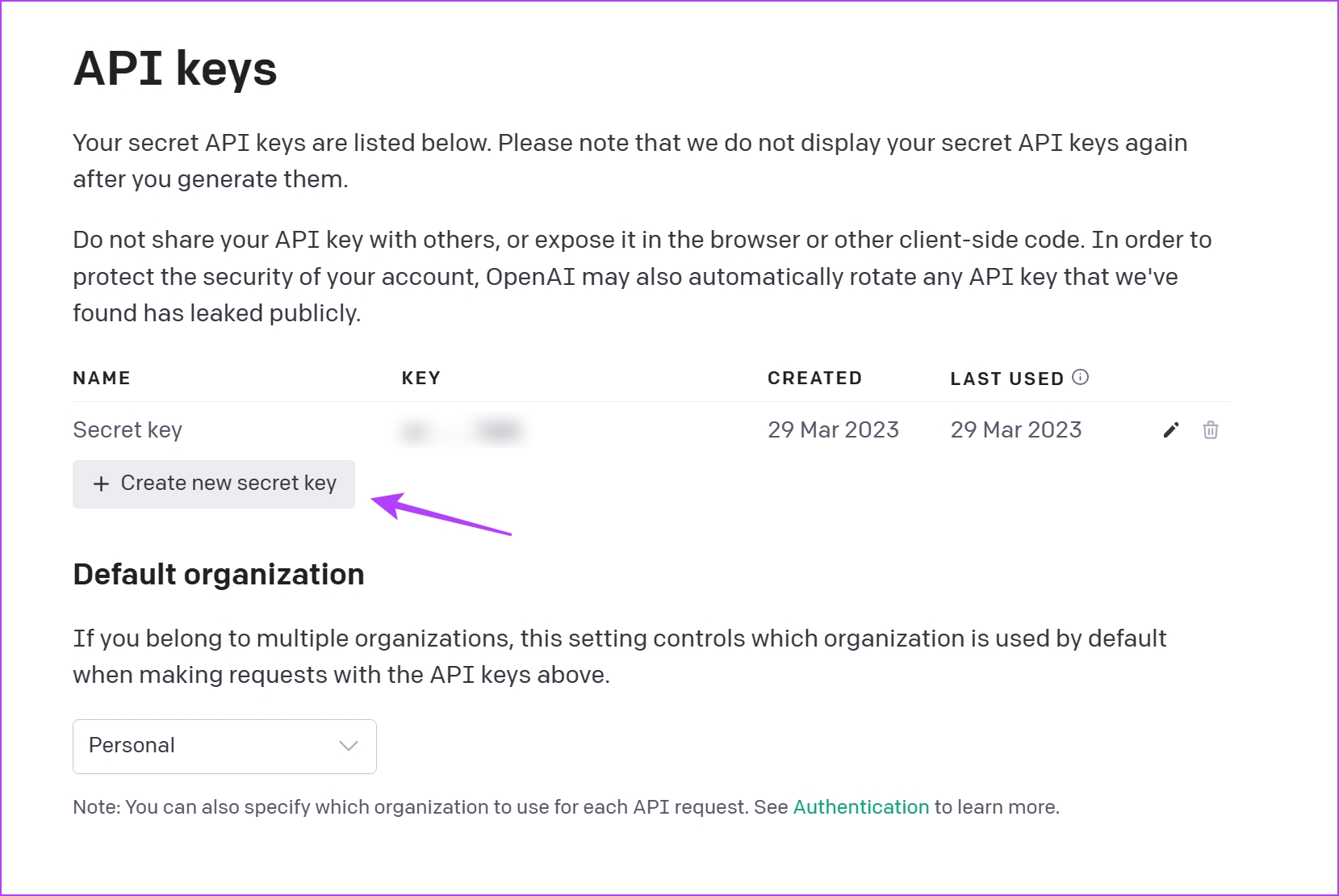
第 5 步:您將獲得一個為 API 密鑰命名的選項,一旦它被預覽給您,請單擊複製按鈕。
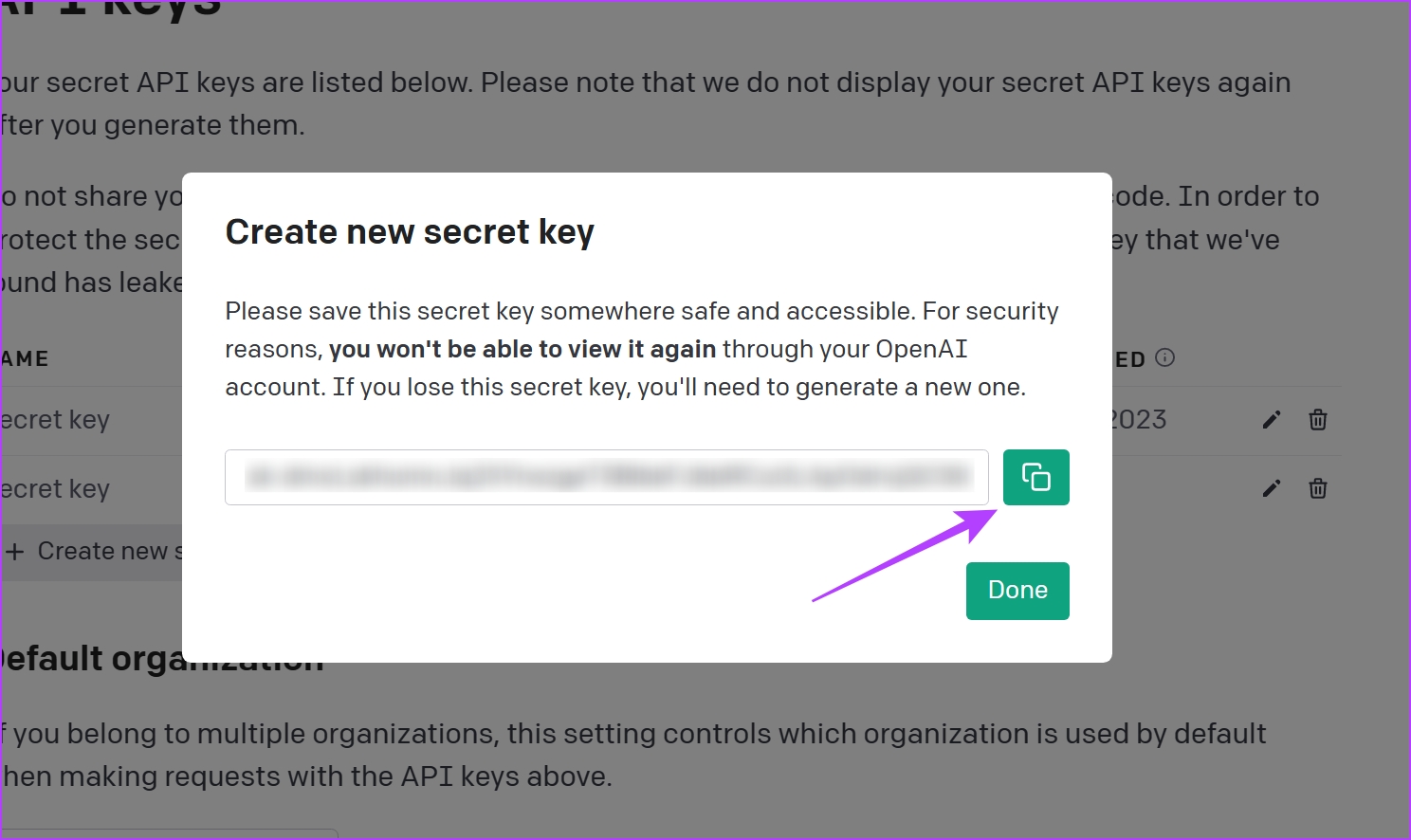
好了——現在已生成 API 密鑰,您可以使用它來集成 ChatGPT 和 Google 表格。讓我們在下一節中看看如何做。
2.下載並設置適用於表格擴展程序的 GPT
第 1 步:在您的網絡瀏覽器中打開 Google 表格。
第 2 步:現在,單擊“擴展”->“附加組件”->“獲取附加組件”。
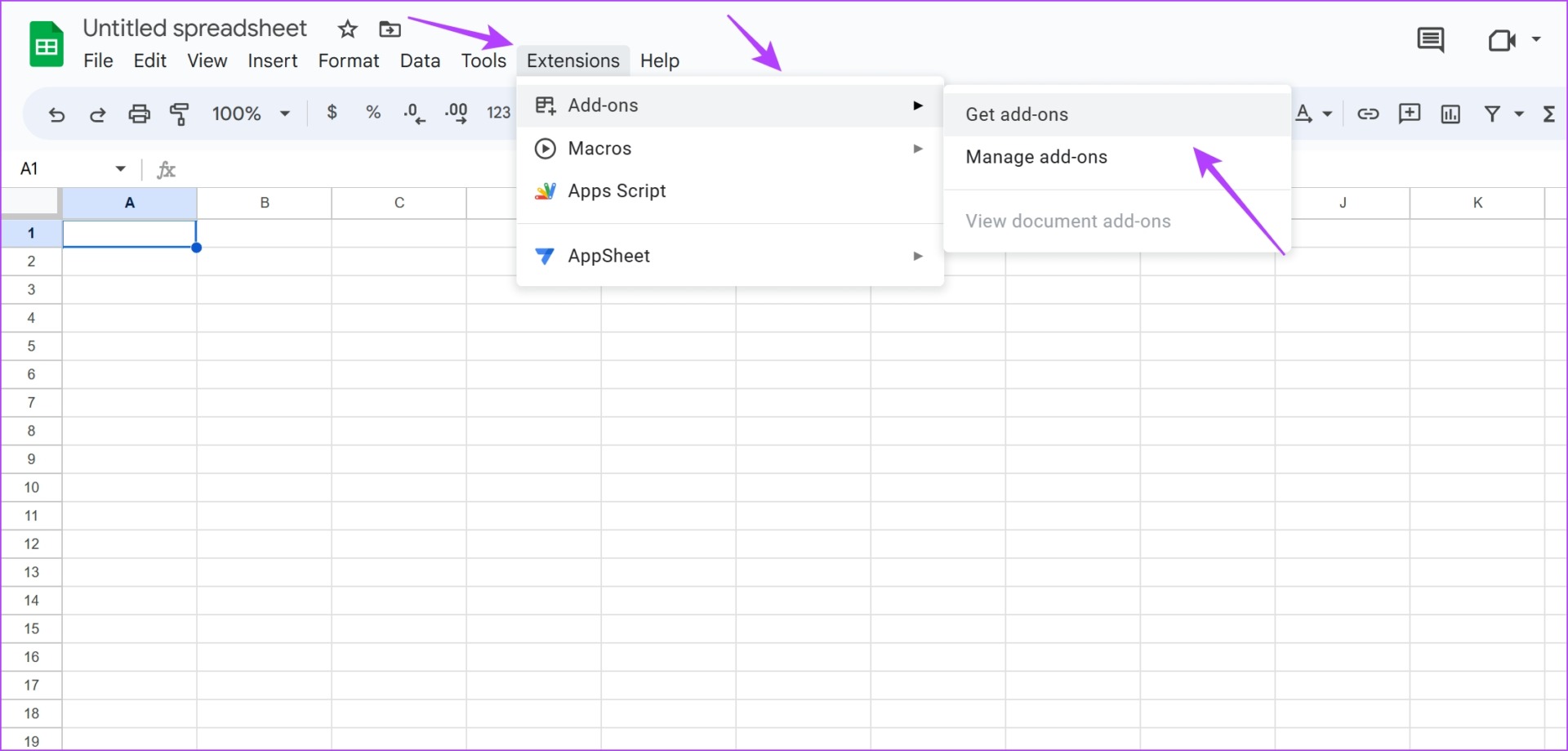
第 3 步:使用搜索欄,搜索擴展程序“GPT for Sheets”。
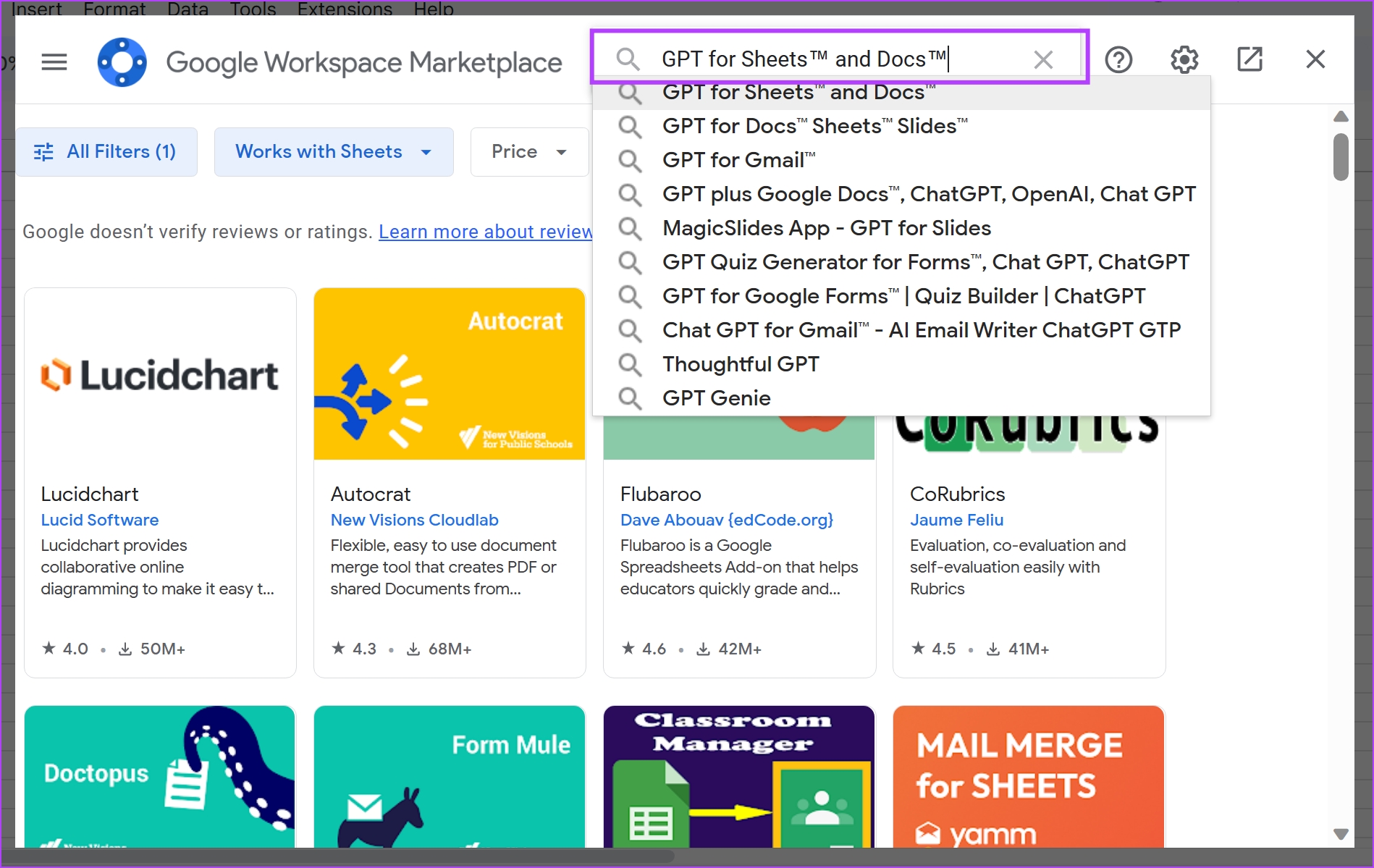
第 4 步:選擇擴展。
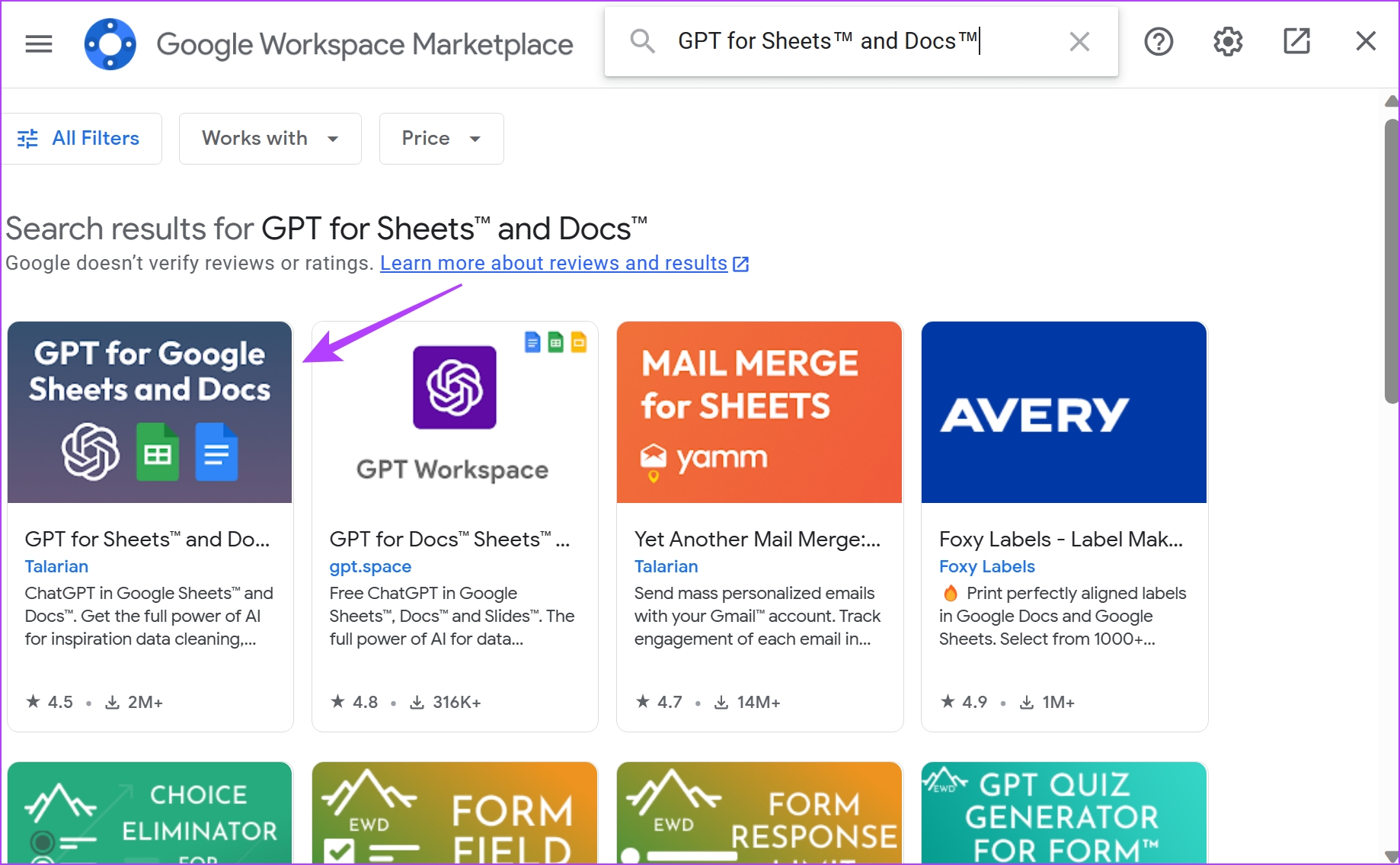
第 5 步:安裝擴展。單擊“安裝”按鈕。
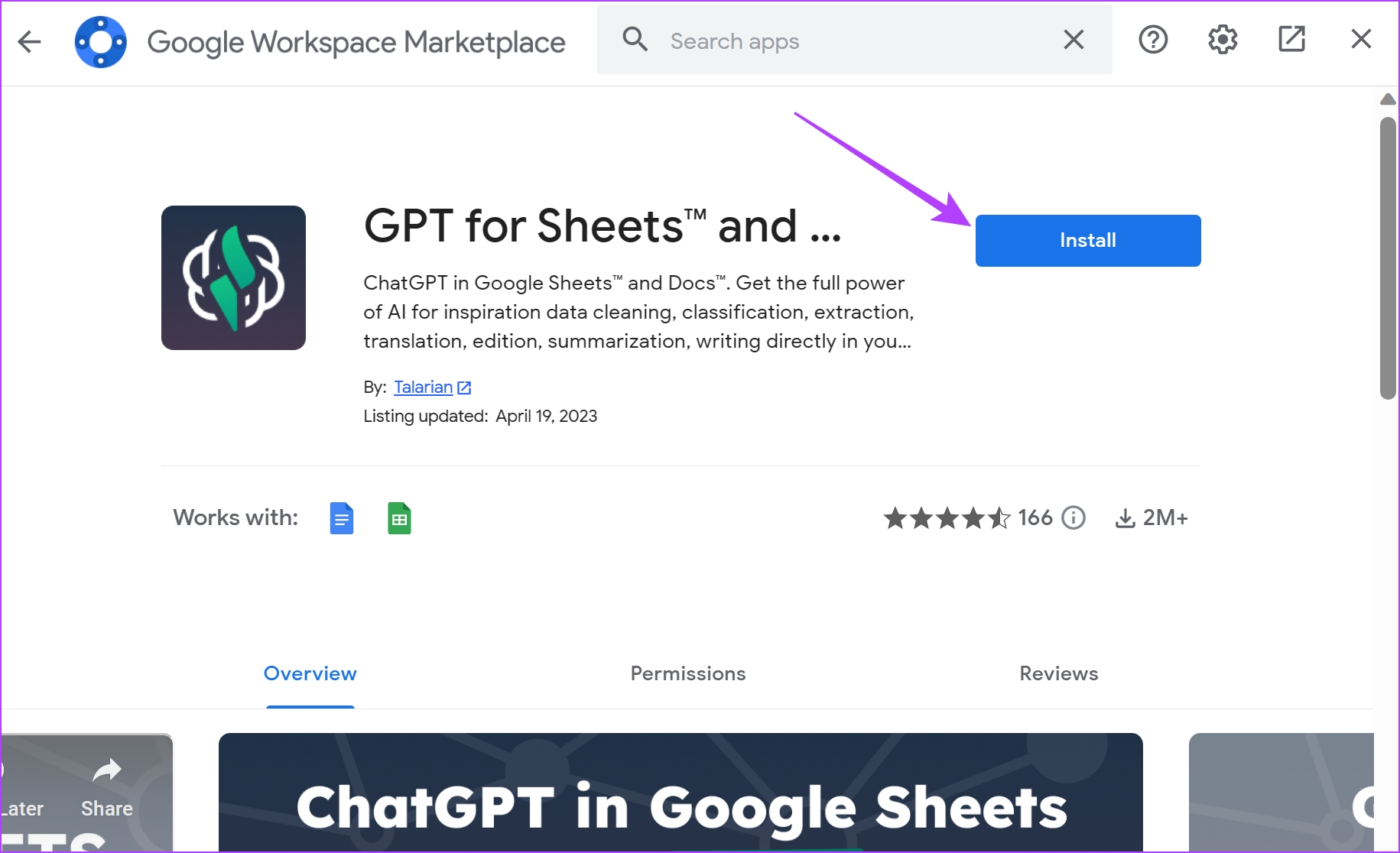
步驟 6:選擇您要與其關聯的 Google 帳戶,然後單擊“允許”以授予權限,以便該擴展程序可以幫助您在電子表格上使用 ChatGPT。
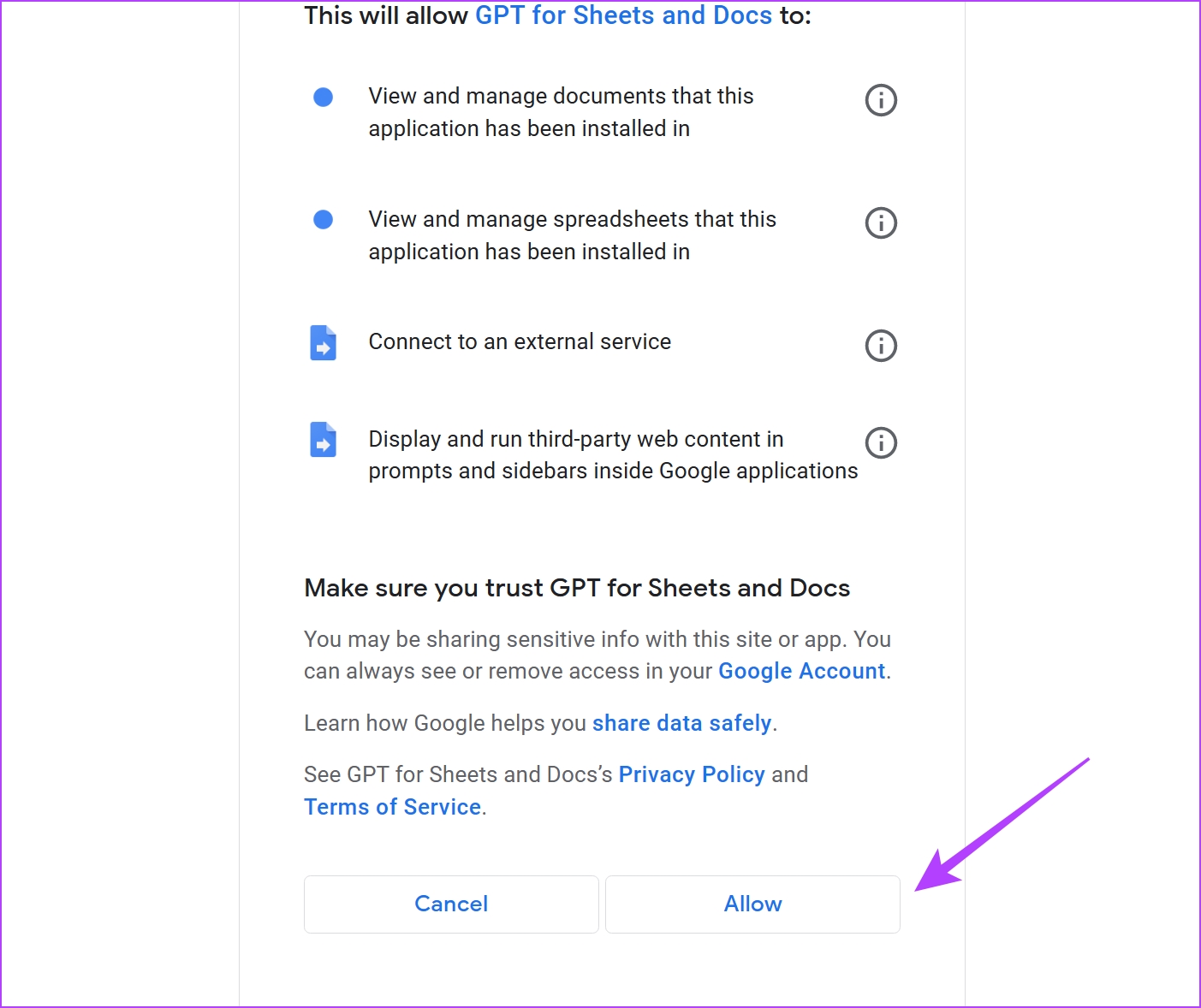
第 7 步:單擊下一步。
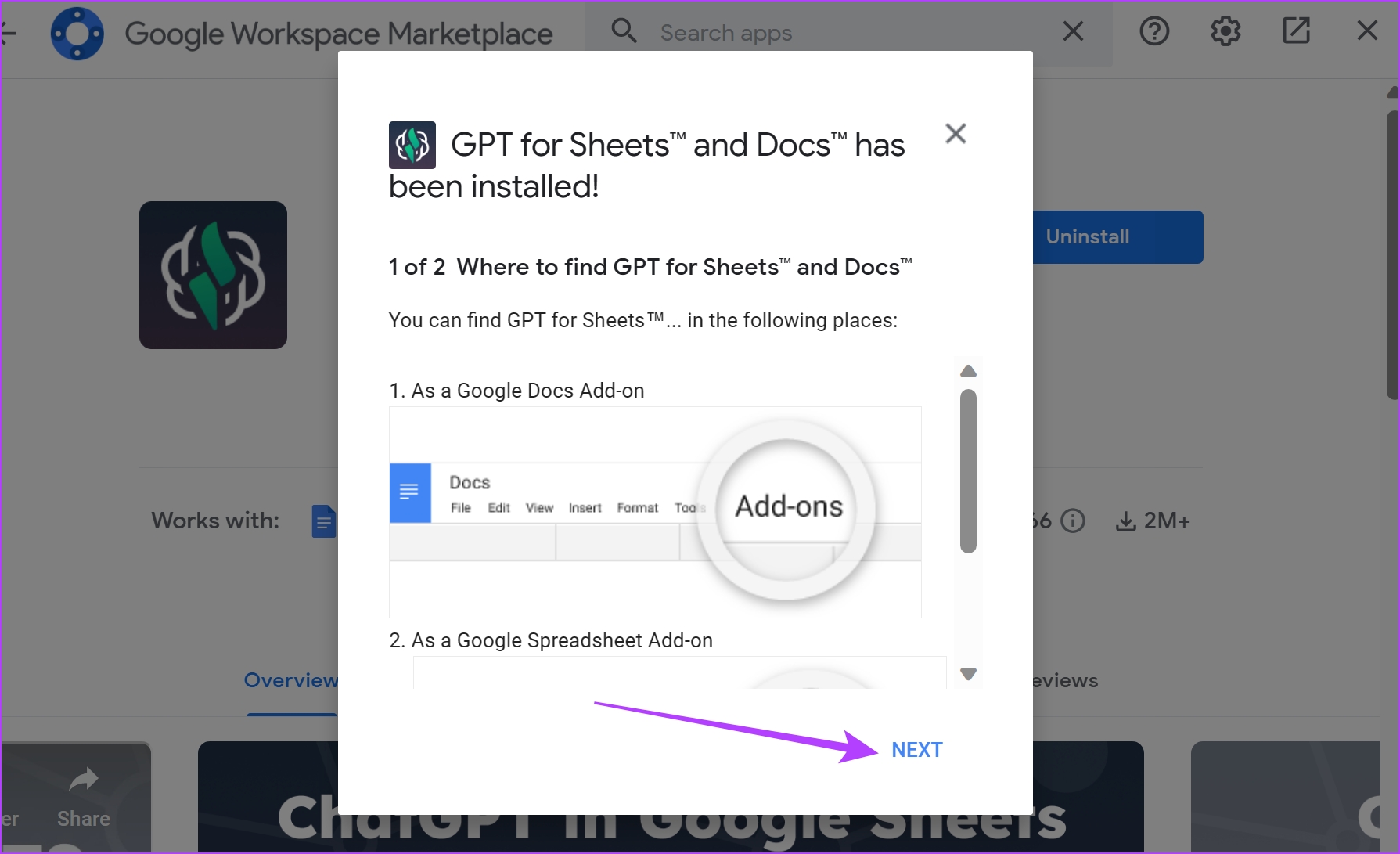
第 8 步:單擊完成以完成安裝過程。
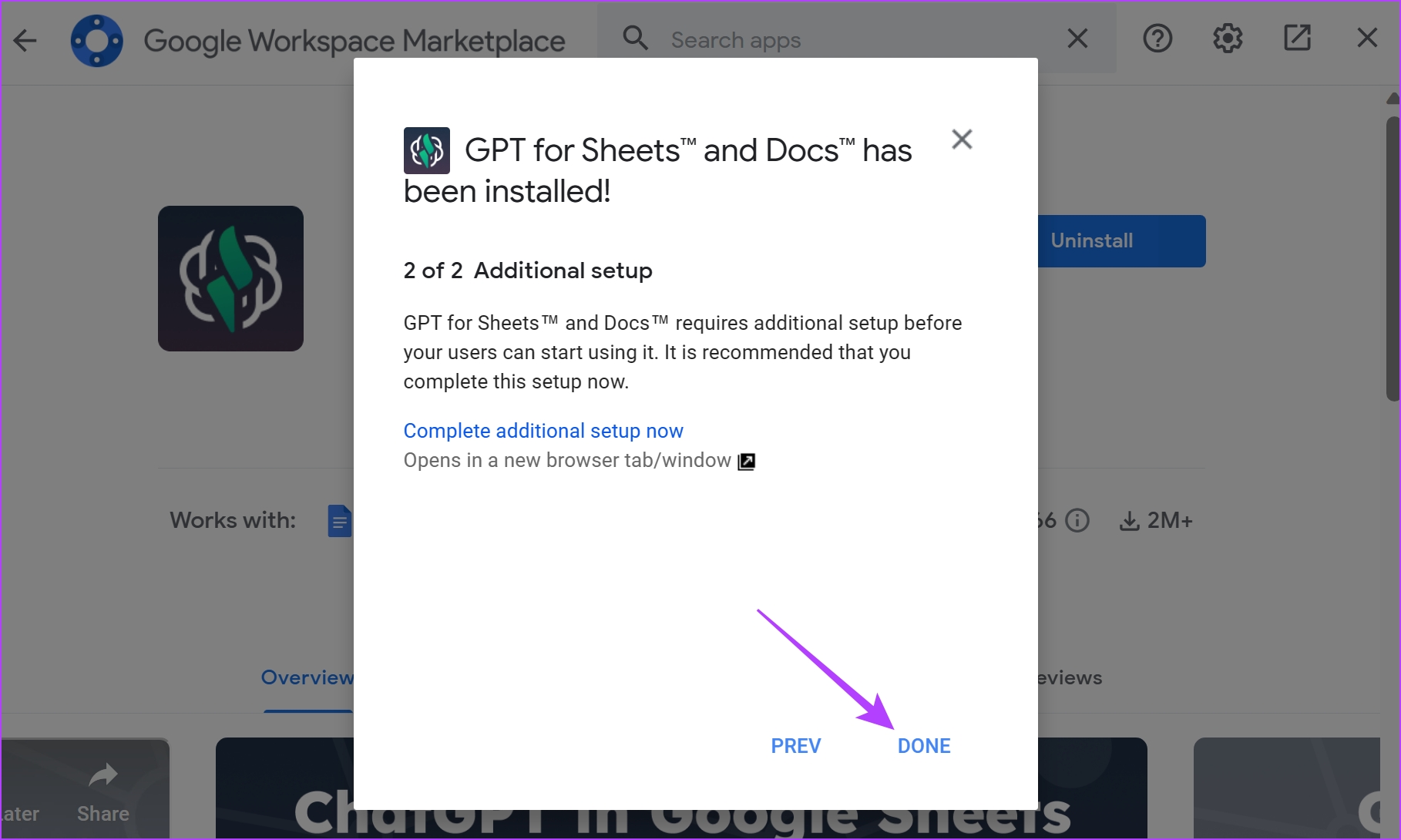
第 9 步:現在,返回您的電子表格。單擊擴展-> 用於表格和文檔的 GPT->“啟動和啟用功能”。
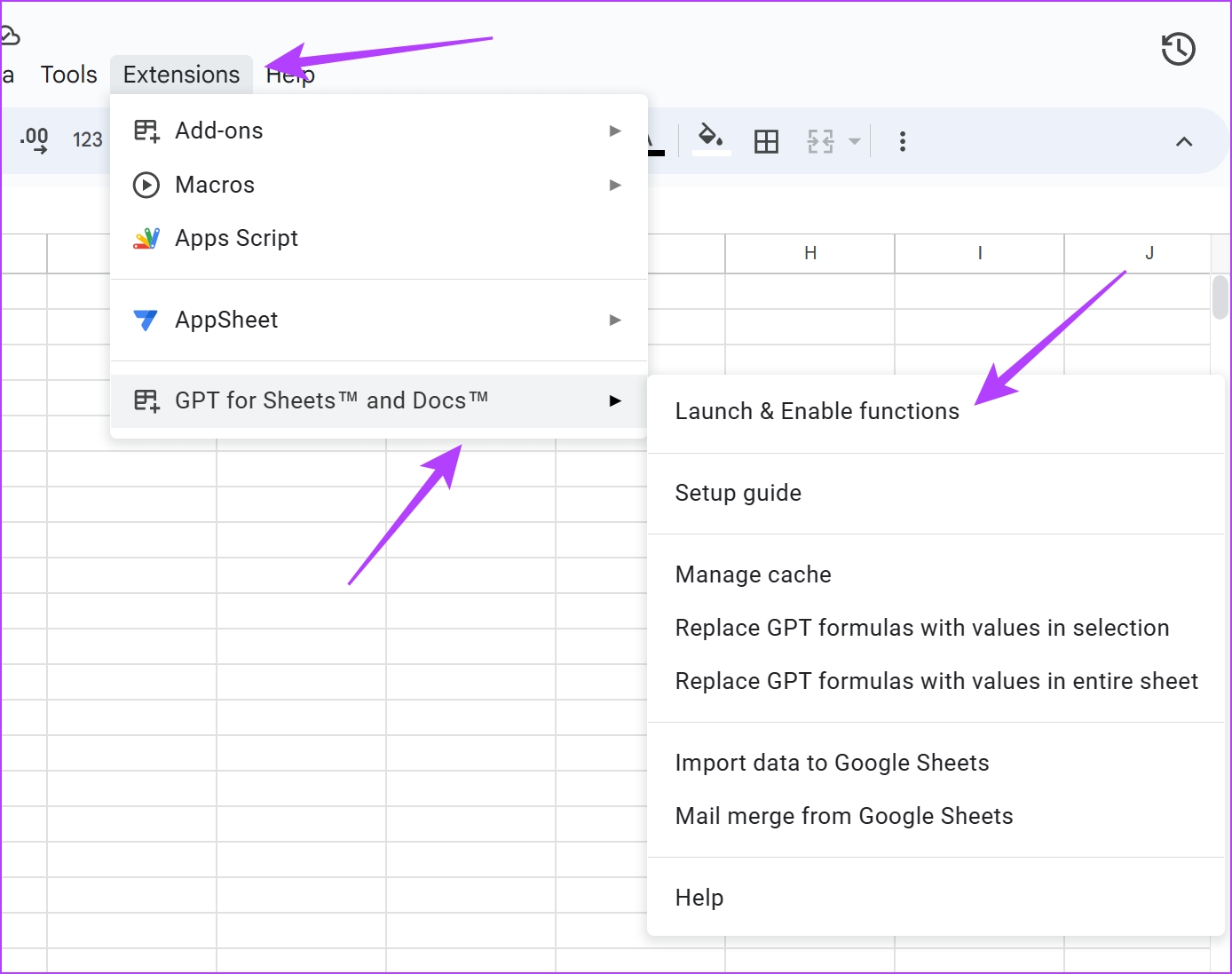
第 10 步:粘貼您複製的 API 密鑰,然後單擊下一步。
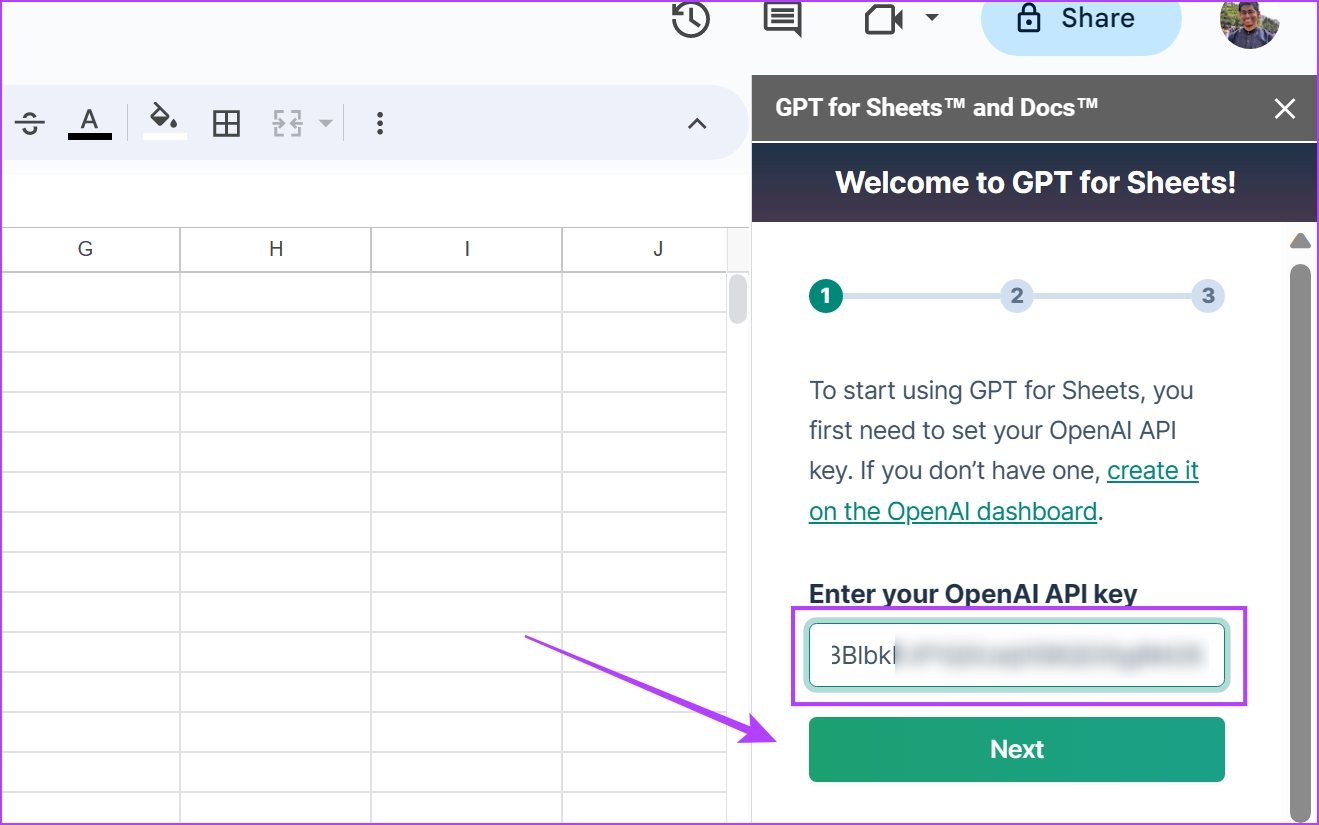
你將收到一個響應,表明您的 OpenAI API 密鑰有效。
第 11 步:最後,再次單擊工具欄中的擴展。點擊 GPT for Sheets and Docs-> Launch & Enable functions。
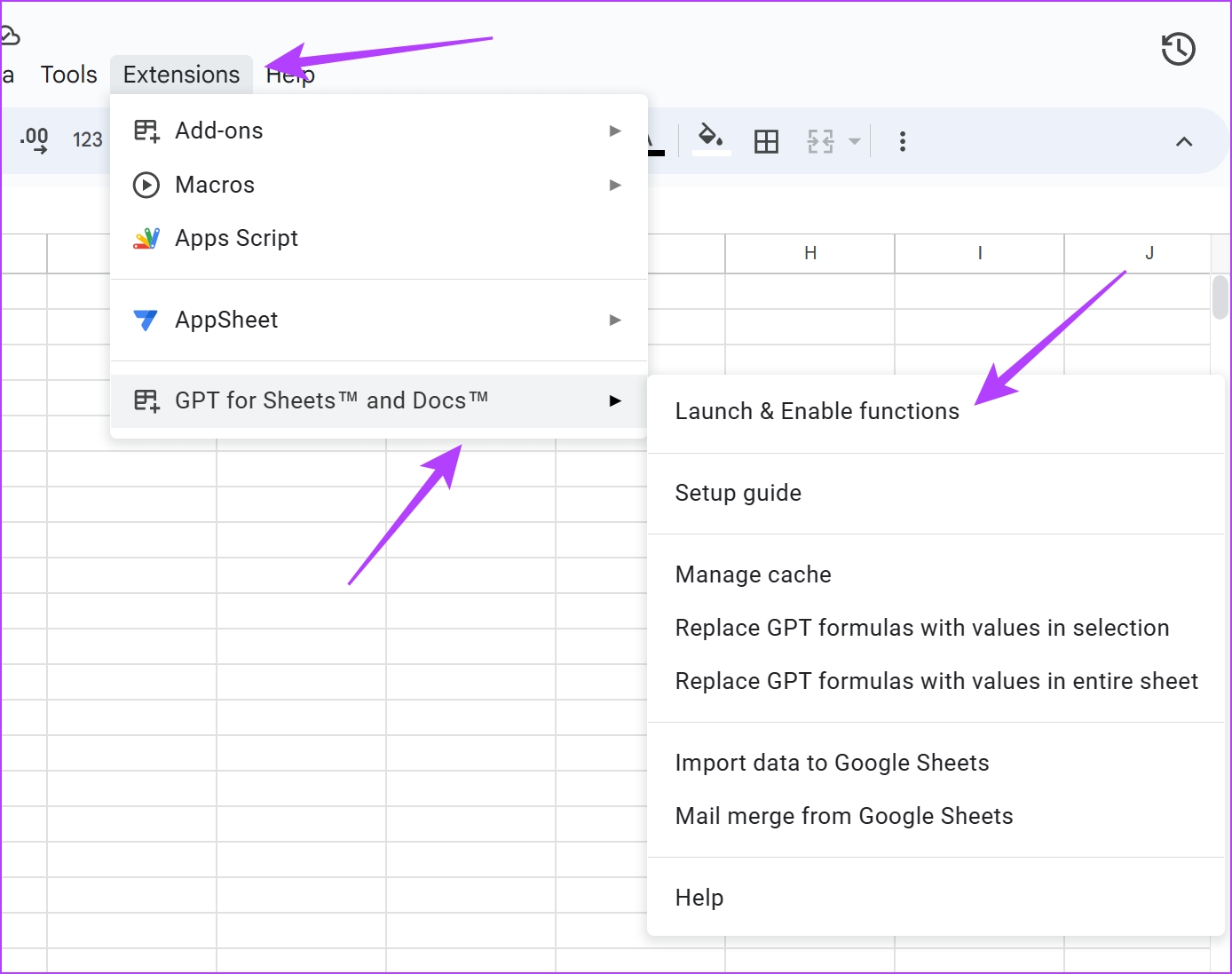
有你走了-這就是安裝和激活擴展程序所需要做的一切。在下一節中,我們將看到如何充分利用它。
通過 Google 表格充分利用 ChatGPT
毫無疑問,ChatGPT 必須是我們可以使用的最強大的工具之一。通過您剛剛安裝的擴展程序,您還可以在 Google 表格電子表格上使用 ChatGPT 的功能。
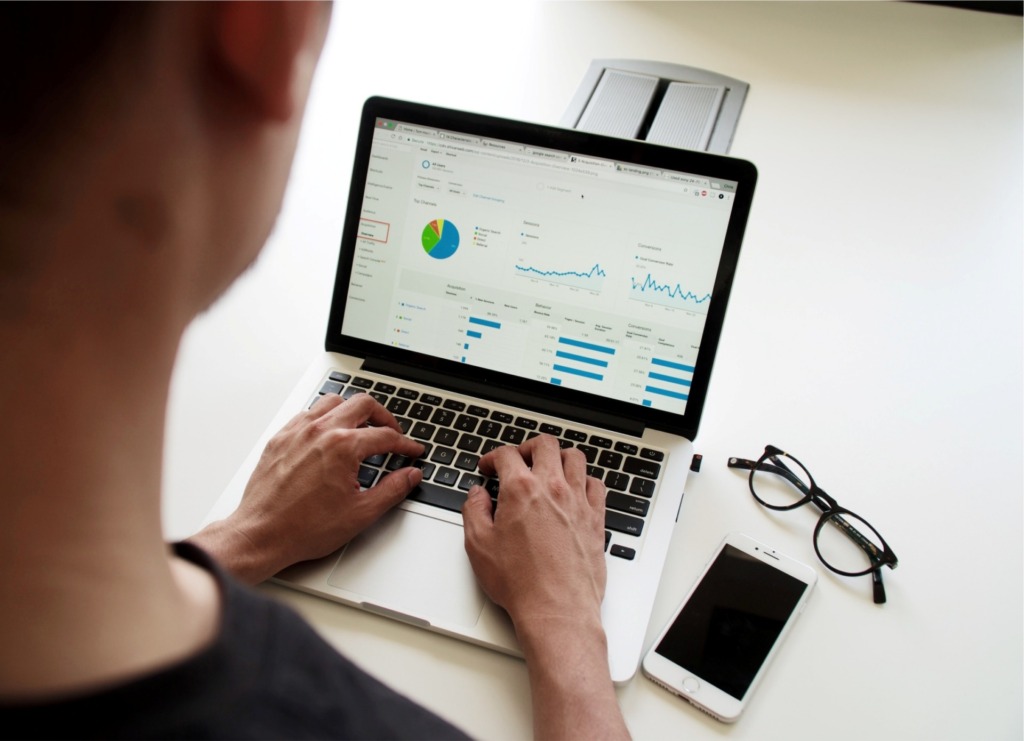
您需要做的就是使用“GPT_()”函數並在括號中輸入您的指令。但是,還有一些預定義函數,例如 GPT_LIST(根據您的命令提供項目列表)和 GPT_TABLE(以表格形式列出您的 ChatGPT 命令的結果)。
讓我們看看所有功能以及示例提示或命令。
10 個將 GPT 用於 Google 表格上的功能
這裡是一些您可以在 Google 表格上使用 ChatGPT 的功能:
好了,這就是您需要了解的有關如何將 ChatGPT 與 Google 表格結合使用的所有信息。但是,如果您有任何其他問題,請查看下面的常見問題解答部分。
ChatGPT 和 Google 表格的常見問題解答
1. GPT for Sheets 擴展對我不起作用。我該怎麼辦?
確保您的 OpenAI 帳戶中有足夠的積分。您可以在您帳戶的“使用情況”選項下查看它。但是,快捷方式也依賴於 ChatGPT 的服務器。所以,如果它宕機了,你需要等它恢復。
2.我在 Google 表格上的表格的 GPT 上收到一條警告,提示“您的 API 密鑰不起作用”。我該怎麼辦?
嘗試生成另一個 OpenAI API 密鑰並將其粘貼到擴展中。或者,您可以等待一段時間,直到 API 密鑰被激活。
像專業人士一樣使用 Google 表格
我們希望本文能幫助您使用 Google 表格和 ChatGPT,並最大限度地發揮 Google 免費電子表格工具的功能。人工智能革命似乎已經來臨,如果說有什麼需要我們擅長的話,那就是寫提示!因此,請查看我們的兩份綜合指南,它們將幫助您為 Dall-E 2 和 ChatGPT 編寫更好的提示: